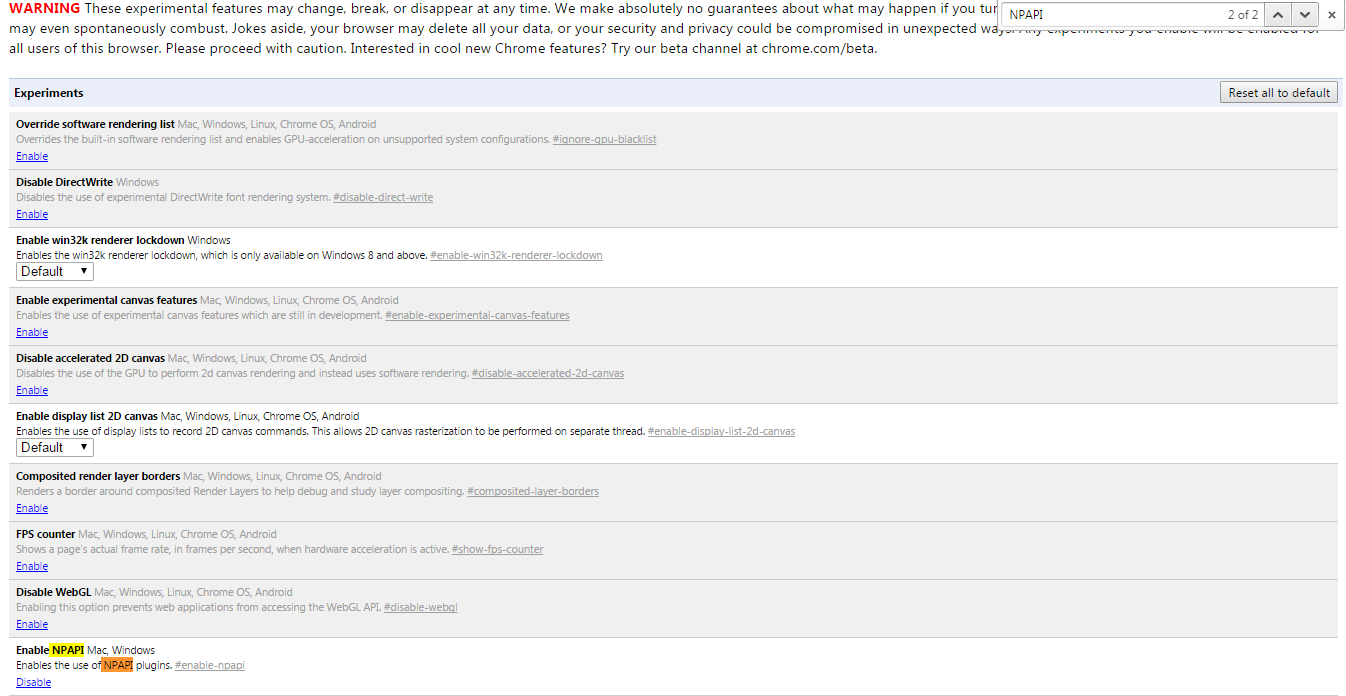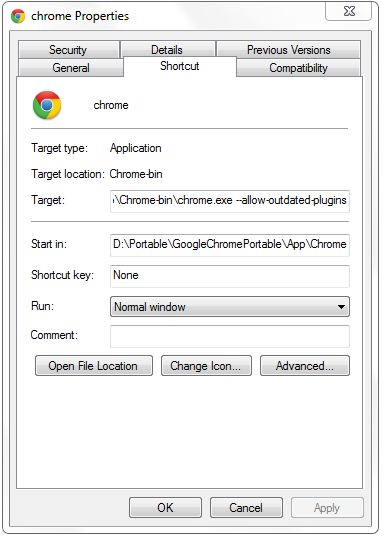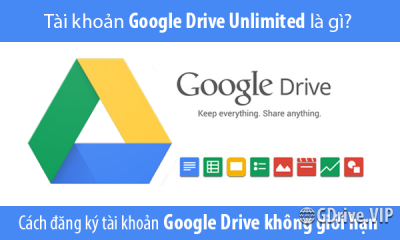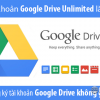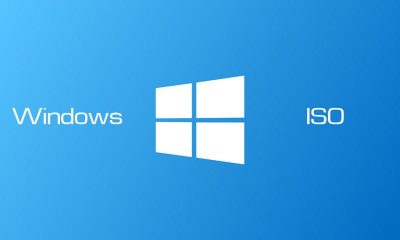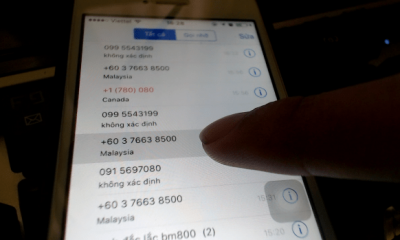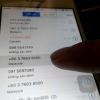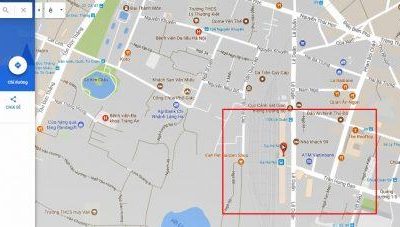Sửa lỗi Adobe Flash Player lỗi thời trên Google Chrome
Adobe Flash Player giúp trình duyệt xử lý các tệp Flash hoặc Windows Media. Khác với Google Chrome, Adobe Flash Player không tự động cập nhật, do đó theo thời gian, Adobe Flash Player của bạn có thể trở nên lỗi thời khi các phiên bản mới được phát hành.
Khi Google Chrome phát hiện Adobe Flash Player đã lỗi thời, một thông báo sẽ xuất hiện bên dưới thanh địa chỉ thông báo cho bạn rằng Adobe Flash Player đã bị chặn.
Để khắc phục, bạn có thể tham khảo một trong những cách sau:
Cách 1. Nhấp vào Run this time để tạm thời tiếp tục sử dụng. Cách này gây phiền phức vì mỗi khi bạn mở trình duyệt thì lại phải nhấp Run this time để sử dụng.
Cách 2. Cập nhật Phiên bản Chrome mới nhất đã chứa các cập nhật cần thiết. Nếu Chrome tự động cập nhật thì bạn không cần thực hiện thêm hành động nào. Cách này được Google khuyến khích dùng.
Cách 3. Tải và cài đặt phiên bản mới nhất của Adobe Flash Player
Sau khi cài đặt Adobe Flash Player mới nhất vào máy, bạn vào Google Chrome để vô hiệu hóa Adobe Flash Player cũ của Google Chrome theo trình tự:
Bước 1. Kích họat NPAPI
– Nhập chrome://flags vào thanh địa chỉ và bấm Enter.
– Bấm Ctrl + F và nhập vào NPAPI, kích hoạt NPAPI bằng cách bấm vào nút Enable
Bước 2. Vô hiệu hóa Adobe Flash Player của Google Chrome
– Nhập chrome://plugins vào thanh địa chỉ và bấm Enter.
– Click vào [+] Details để xem chi tiết mục Flash. Chọn bản cài Flash của Google Chrome và nhấp vào Disable để vô hiệu hóa
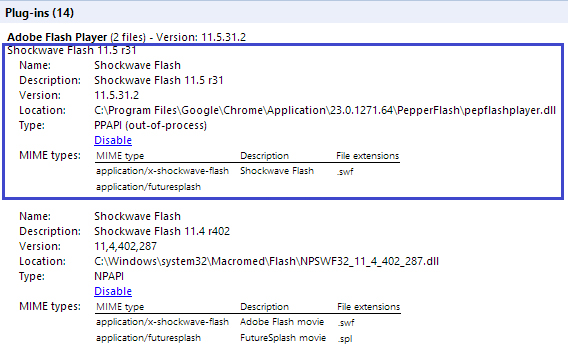
Bước 1. Click chuột phải vào icon Chrome, chọn properties
Bước 2. Thêm –allow-outdated-plugins vào cuối đường dẫn Target. Sau khi thêm, đường dẫn Target sẽ có dạng \chrome.exe –allow-outdated-plugins
Bước 3. Click vào apply và sử dụng Google Chrome
Cách này không khuyến nghị, do bạn sẽ không nhận được thông báo plugins lỗi thời của Google Chrome. Tuy nhiên, nếu bạn không muốn cập nhật mới thì đây là một cách đơn giản để khắc phục lỗi Adobe Flash Player lỗi thời
Các bình luận